MacOS: torna a mostrar la finestra fora de la pantalla
Una llista de possibles solucions per a un problema en què potser heu perdut una finestra d'aplicació fora de la pantalla a macOS.

Malgrat les complexitats i limitacions, jugar a Mac és divertit. Bé, heu de saber que el Mac és un sistema bastant robust i segur per gestionar la vostra velocitat de joc, configuracions i configuracions sempre que conegueu alguns trucs.
Des de fer prou espai per descarregar i executar jocs fins a purgar la memòria inactiva, executar ordres del terminal fins a tancar totes les aplicacions innecessàries, hi ha diversos mètodes per optimitzar el Mac per als jocs. A més, després de fer totes les actualitzacions de programari necessàries, els jugadors hardcore també poden pensar en actualitzar-se a un nou maquinari, com ara eGPU o un nou SSD, però això és opcional. Així doncs, jugadors, esteu preparats per configurar el vostre Mac per jugar? Fem-ho!

Com optimitzar Mac per a jocs
1. Comproveu l'estat de l'ús del disc
Aquesta és una de les millors maneres de mantenir el vostre Mac en bona forma i d'optimitzar-lo per als jocs. Si reviseu els detalls de Mac, podeu trobar aplicacions d'inici, aplicacions d'acumulació de recursos o no desitjades o altres utilitats que segueixen funcionant en segon pla sense que ho sabem.
Estat de l'ús del disc :
Per a això, Disk Inventory X és una eina gratuïta i potencial que s'està executant durant anys i que mostra ràpidament l'estat de l'ús del disc d'una manera textual i visual. Aquest pas és essencial, ja que us ajudarà a entendre quant d'espai ocupa el vostre Mac. Així, sabràs amb precisió quant d'espai necessites recuperar per jugar a jocs sense problemes i obtenir un rendiment òptim.
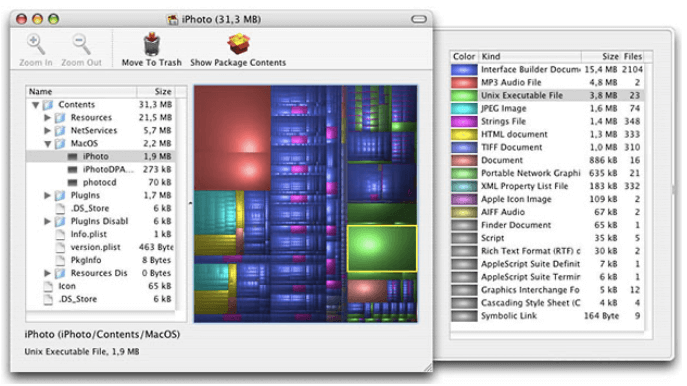
Tot i que també podeu trobar l'espai en disc del vostre Mac fent clic a la icona d'Apple > Quant a aquest Mac > Emmagatzematge, Disk Inventory X cobreix fàcilment els detalls mínims i, per tant, es recomana.

Netegeu el desordre i optimitzeu Mac per a jocs :
Disk Clean Pro és la nostra eina preferida i recomanem aquesta suite d'optimització a tots els jugadors. Com que manté el Mac saludable recuperant trossos d'espai, millorant el temps d'arrencada i suprimint dades redundants, com ara fitxers duplicats, aplicacions no desitjades, etc. La seva exploració i neteja automàtica no només millora el rendiment general del Mac, sinó que també pot ser útil per als jocs de Mac.

Heu de ser conscient del fet que alguns jocs requereixen gigabytes d'espai tant si els jugueu des de Steam com si els descarregueu al vostre Mac. És per això que es recomana que almenys el 15% d'espai lliure o 18 GB d'espai estigui disponible al vostre Mac perquè funcioni perfectament. Mantenir-lo manualment pot ser complicat. Per això, heu de confiar en una eina de tercers com Disk Clean Pro, que pot netejar els vostres fitxers brossa, duplicar, descàrregues antigues i parcials que, al seu torn, recupera espai i manté la salut del sistema.
2. Desactiva les funcions d'OS X (Centre de notificacions i tauler de control)
Les funcions natives gairebé no s'utilitzen per a propòsits quotidians, però ocupen la potència de processament i la memòria RAM, dificultant la bona experiència de joc. Afortunadament, es poden desactivar o habilitar fàcilment mitjançant el Terminal quan sigui necessari.
2.1 Desactiva/Activa el tauler de control:
Aquestes dues ordres anteriors reiniciaran el Finder amb el tauler de control desactivat.
En cas de tornar-lo a activar, seguiu aquests passos:
2.2 Desactivar/Activar el Centre de notificacions:
Com que tots dos processos continuen funcionant en segon pla, és millor mantenir-los desactivats i utilitzar-los per obtenir una experiència de joc millor que mai.
3. Atureu que les aplicacions s'iniciïn automàticament
També us passa això que quan inicieu sessió al sistema, diverses aplicacions s'iniciïn automàticament i acumulin els recursos del sistema? Bé, si està passant, podeu desactivar els elements d'inici de sessió i optimitzar el vostre Mac per als jocs.
Per això;
Aneu a fer clic a la icona d'Apple > Preferències del sistema > Usuaris i grups > Elements d'inici de sessió. Aquí, podeu seleccionar l'aplicació que no voleu que aparegui o, més aviat, seleccionar-les totes i fer clic al signe "-" de sota.
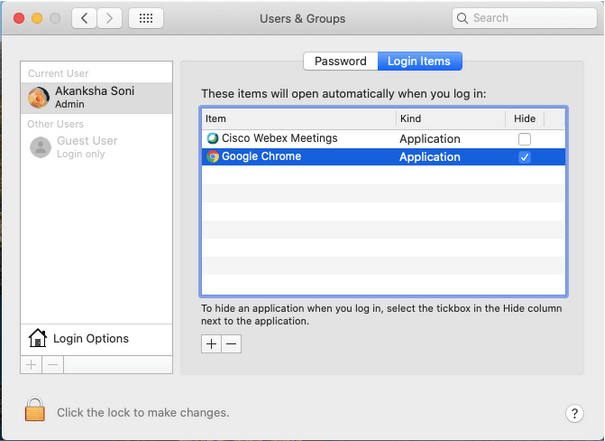
4. Tanqueu totes les aplicacions i les aplicacions de la barra de menús
El vostre Mac s'executarà inevitablement a una velocitat lenta i el vostre rendiment dels vostres jocs no seria l'esperat quan hi hagi diverses aplicacions en funcionament. Per tant, aquest pas és una altra necessitat de la llista.
Comproveu el vostre dock i tanqueu totes les aplicacions en execució fent clic amb el botó dret sobre elles i seleccionant Surt. Sembla un procés petit, però creieu-me que és eficaç!
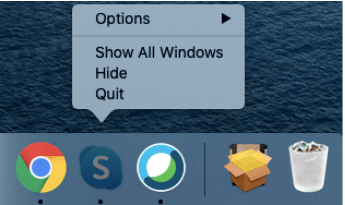
5. Configura la configuració del joc
La configuració integrada dels vostres jocs es pot ajustar una al costat de l'altra mentre optimitzeu el Mac per jugar i apreneu a millorar l'experiència de joc. Aquests paràmetres poden ser diferents, segons el joc. Per tant, aquí us explicarem alguns consells generalitzats que us ajudaran amb la majoria d'ells.
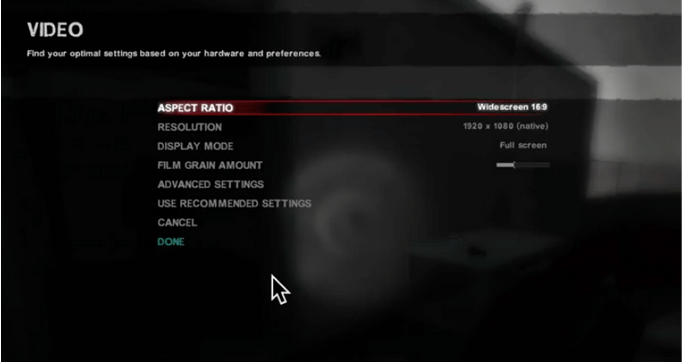
Juga al joc i podràs decidir quina configuració s'adapta millor al teu joc.
6. Juga en diferents modes de visualització/finestra
No molta gent ho creu, però jugar en diferents modes ajuda a reconèixer la velocitat i la variació gràfica del joc. Sempre podeu provar ambdues opcions, inclòs el mode de finestra o el mode de pantalla completa una per una.
Podeu canviar entre els modes visitant la configuració de vídeo o gràfics del propi joc. Canvieu les opcions i trobeu el mode més adequat segons la velocitat, la visualització de textos i els gràfics transitoris.
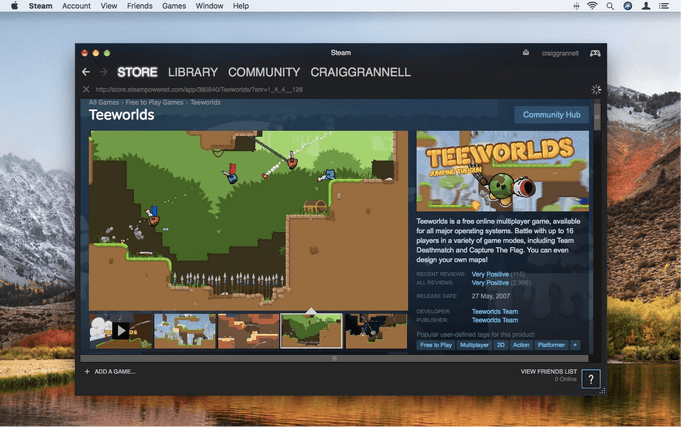
Font de la imatge: Macworld
7. Seguiu comprovant el Monitor d'activitat
Activity Monitor és una eina integrada de Mac, que és capaç d'explicar on i com el Mac utilitza la memòria, l'ús de la CPU, el consum d'energia, etc. També us pot mostrar quina aplicació s'està executant quan gaudiu dels vostres jocs preferits. Mac.
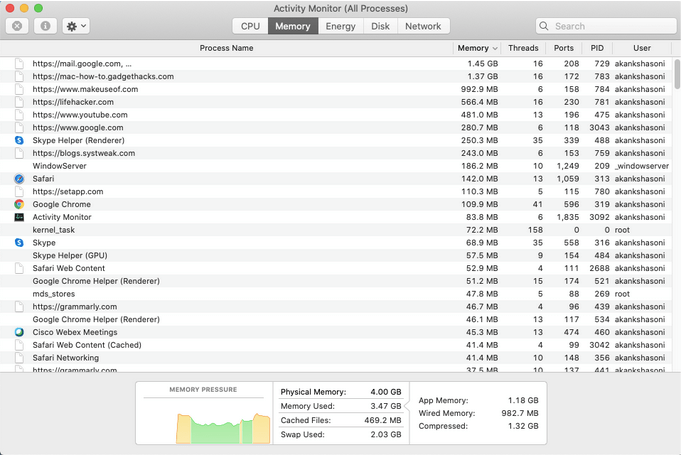
A part d'això, també podeu fer un seguiment de l'ús de la memòria RAM i de la CPU, sobretot quan sentiu que els ventiladors funcionen a gran velocitat mentre jugueu al Mac. Si alguna de les tasques està afectant els recursos, simplement podeu optar per finalitzar-la des d'aquí.
8. Mantenir el programari actualitzat
Ara, això sembla obvi, però el pas ajuda a mantenir el procés del sistema així com a optimitzar el Mac per als jocs. Continueu visitant l'App Store per trobar qualsevol actualització nova del joc, ja que qualsevol tipus d'error podria estar alentint la velocitat del joc. Fins i tot podeu permetre que el Mac actualitzi totes les aplicacions de jocs o altres per mantenir-vos al dia amb un simple ajust.
Només cal que aneu a Preferències del sistema > Aplicacions > Marqueu la marca "Comprova automàticament si hi ha actualitzacions".
A més, assegureu-vos que actualitzeu tot el programari, inclòs el sistema operatiu, per al bon rendiment de Mac, que, al seu torn, també ajuda a eliminar qualsevol error o fallada.
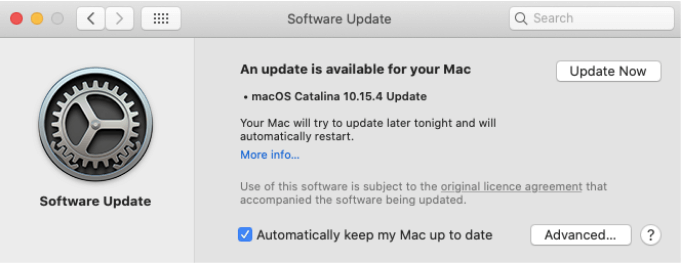
I estàs a punt per marxar!
9. Executeu Windows per jugar a jocs específics de la finestra
Sabem que els amics dels usuaris de Windows poden estar explicant-vos la història de jocs fantàstics que van gaudir la setmana passada, però encara no està disponible per a Mac. Fins i tot en aquest cas, esteu de sort, ja que Mac us permet instal·lar Windows al vostre sistema i us permet gaudir de la mateixa manera que els vostres amics.
Hi ha diversos mètodes per instal·lar Windows a Mac. Aleshores, comproveu com executar Windows a Mac?
CONSELLS EXTRA
Estem segurs que tens tots els consells i trucs sobre com optimitzar el Mac per als jocs. Però tenim una altra cosa per a tu. Tots aquests mètodes es van centrar més o menys en la configuració interna. Tanmateix, si sou algú que vol més per millorar la vostra experiència de joc a Mac, tenim alguns suggeriments ràpids per a vosaltres.
Actualitza HDD/SSD
Mentre apreneu a optimitzar el Mac per als jocs, aquest truc és bo per provar! No us limiteu als gràfics o als processadors, ja que els discs durs tenen un paper essencial perquè el vostre joc es carregui en poc temps, arrenqui el sistema ràpidament i milloren les tasques del sistema.
El millor és que actualitzeu a SSD si el vostre Mac no en té cap. Apreneu el mecanisme de funcionament de l'SSD i assegureu-vos que opteu per aquells SSD que es puguin actualitzar en el futur i optimitzar el Mac per als jocs.
Actualitza la teva memòria RAM
La memòria RAM té un paper crucial per a un joc fluid a qualsevol sistema i així a Mac. Exploreu el vostre Mac amb Activity Monitor i, si el vostre sistema necessita millor memòria, millor que l'actualitzeu.
Alguns jugadors se senten còmodes amb 4 GB de RAM, però alguns d'ells necessiten més i actualitzen la seva RAM a 8 GB o fins i tot 16 GB. Quin jugador ets? Definiu i actualitzeu!
Proveu el processador de gràfics extern o eGPU

Consell addicional: si us sentiu generós, en cas afirmatiu, feu una ullada al nou Mac Pro, que inclou processadors Xeon robusts de fins a 28 nuclis, Apple Afterburner, una targeta acceleradora revolucionària i molt més.
Estem escoltant!
Què tens a dir sobre tots els consells i trucs per optimitzar el Mac per als jocs? Feu-nos-ho saber a la secció de comentaris a continuació. A més, seguiu-nos a Facebook i YouTube per obtenir actualitzacions tecnològiques interessants cada dia.
Una llista de possibles solucions per a un problema en què potser heu perdut una finestra d'aplicació fora de la pantalla a macOS.
Vols enviar un correu electrònic a molts destinataris? No saps com crear una llista de distribució a Outlook? Aquí teniu com fer-ho sense esforç!
Si voleu que les tasques d'entrada de dades siguin impecables i ràpides, heu d'aprendre a fer una llista desplegable a Excel.
Si veieu que aquest fitxer no és compatible amb QuickTime Player, llegiu aquest article ara. Ofereix llum a algunes de les millors solucions.
Si les referències circulars al full de treball d'Excel són preocupants, aquí apreneu a trobar referències circulars a Excel i eliminar-les.
Busqueu plantilles de pressupost d'Excel gratuïtes o de pagament? Llegiu aquest article per explorar algunes de les millors plantilles de pressupost per a Excel en línia i fora de línia.
Esteu davant les tecles de fletxa que no funcionen al problema d'Excel? Llegiu aquest article ara i descobriu com podeu solucionar-ho en menys de 5 minuts!
Saber com reiniciar el controlador de gràfics a Windows 10, 11 i Mac per solucionar els problemes. Proveu aquests millors mètodes per restablir el controlador de gràfics.
Si us pregunteu com imprimir etiquetes des d'Excel, esteu al lloc correcte! Llegiu per saber com imprimir etiquetes a Excel mitjançant Combinació de correspondència.
Si alguns o tots els vídeos descarregats o editats no es reprodueixen al Mac, llegiu aquesta guia definitiva per obtenir les millors i fàcils idees de resolució de problemes.








